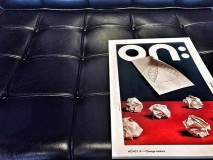Win7用注册表把Users移动到D盘方法:
1、新系统安装时:
在安装Win7的过程中,要求输入用户名及密码的时,不如输入任何信息,按“Shift+F10”呼出DOS窗口,输入以下命令:
robocopy "C:Users" "D:Users" /E /COPYALL /XJ;而后按下回车键,再输入。
rmdir "C:Users" 。
/S /Q 再按下回车键,最后输入,mklink /J "C:Users" "D:Users" 。
以回车键结束命令输入。
而后关闭DOS窗口,按部就班继续安装直至完成。
如此安装的Windows7,所有“用户特殊文件夹”(User Special Folder)的内容都已经被设置在D盘(非系统盘)上。
2、已经安装好的win7系统:
如想要移动已安装好的Windows7中的用户文件夹,就按以下步骤操作:
不重启情况下使用:
1. 按一下“Windows”键,输入“计算机管理”之后按“Enter”,呼出“计算机管理器”。
2. 鼠标点击“Administrator”,选择属性,而后在随后的对话框中去掉“帐户已禁用”之前的勾,而后关闭“计算机管理器”。
3. 注销当前用户(注意,不是“切换用户”),而后以“Administrator”登录。
4. 打开命令行窗口,输入以下命令:
robocopy "C:Users" "D:Users" /E /COPYALL /XJ /XD "C:UsersAdministrator"。
5. 注销Administrator,重新用你的用户名登录Windows7,而后到“计算机管理器”里禁用Administrator。
6. 以管理员身份打开一个DOS窗口,输入以下命令:
rmdir "C:Users" /S /Q
mklink /J "C:Users"
"D:Users"。